
时间:2021-08-08 12:38:45 来源:www.win10xitong.com 作者:win10
不知道你在使用win10系统办公的时候碰到过Win10情况没有,这个问题今天小编碰到了。即使是平时能够自己动手能解决很多其他问题的网友要是面对Win10也可能不知道怎么解决。如果你暂时身边没有懂这方面的人才处理这个Win10问题大家可以试着用这个方法:1、按Win+R键组合键,打开运行并输入"mstsc" 命令,这个命令是调出远程桌面窗口;2、在远程桌面输入要登录的Windows系统的ip,用户和密码就能够轻松的解决了,简单的一个概要可能很多用户还是没有明白,下面我们就具体说说Win10的操作法子。
小编推荐下载:win10 64位
方法/步骤:
1.按Win R组合键打开操作,输入‘mstsc’命令,调出远程桌面窗口;
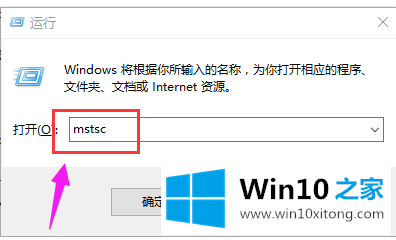
2.在远程桌面输入要登录的Windows系统的ip、用户和密码;
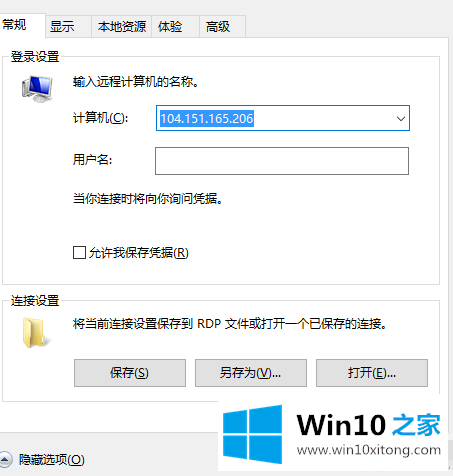
3.登录到远程Windows系统。在远程Windows系统上,按Win R组合键,输入‘regedit’命令,调出注册表编辑器。
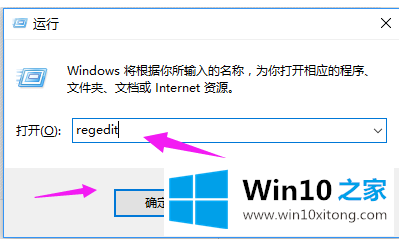
4.在注册表编辑器中找到下面的PortNamber键,改成要使用的远程端口,比如10000;
HKEY _ LOCAL _ MACHINE \ SYSTEM \ current controlset \ Control \终端服务器\Wds\rdpwd\Tds\tcp\
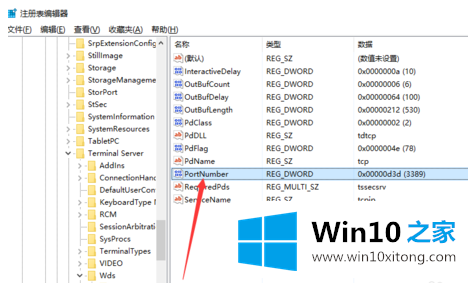
5.当前控制集已更改为当前控制集001;Win10 1709系统中。
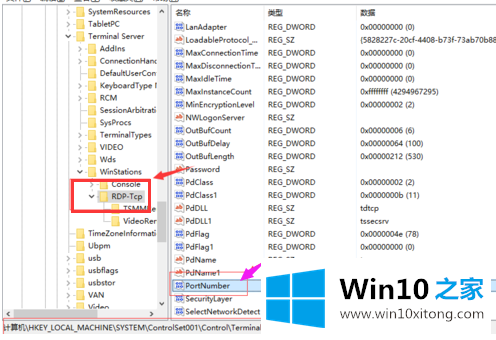
6.修改后重启远程计算机,使用修改后的端口本地登录;
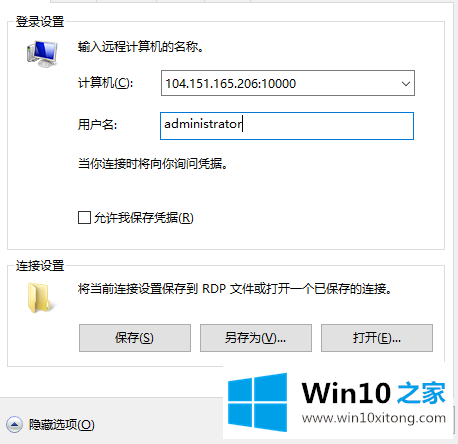
以上是修改win10 1709系统默认端口号。尚未修改的用户应该使用上述方法快速修改。
Win10的操作法子就在上面已经全部告诉大家了,还没有学会的网友可以再多阅读几次上面的内容,按照方法一步一步的做,就可以解决的。最后希望多多支持本站。
上一篇:本文详解Win10的具体处理方式